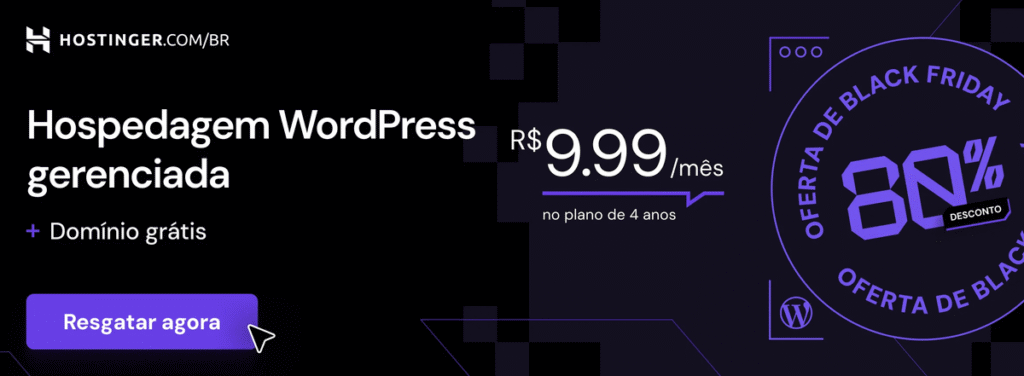Se você tem uma loja virtual em WordPress e deseja vender online, precisa dominar um processo essencial: como cadastrar produtos no Woocommerce. Esse é o primeiro passo para transformar seu site em uma vitrine profissional, organizada e atrativa para clientes.
Muitos iniciantes acreditam que cadastrar produtos é complicado, mas na verdade, o Woocommerce foi criado para ser intuitivo, flexível e escalável. Seguindo um guia passo a passo, você pode adicionar produtos físicos, digitais, variações de cores e tamanhos, além de configurar preços promocionais e controle de estoque sem dificuldades.
--------------- Continua após o anúncio ---------------
Neste artigo completo, você vai aprender tudo sobre como cadastrar produtos no Woocommerce, desde os recursos básicos até técnicas avançadas para destacar seus produtos nos mecanismos de busca e aumentar suas vendas.
O que significa cadastrar produtos no Woocommerce?
Cadastrar produtos no Woocommerce é o processo de incluir no seu site os itens que serão vendidos. Cada produto pode conter:
- Título (nome do produto).
- Descrição detalhada e curta.
- Preço normal e promocional.
- Categoria e tags.
- Imagens e galeria de fotos.
- Estoque disponível.
- Variações (como tamanhos, cores e modelos).
- Frete e peso do produto.
- Tipo de produto (simples, variável, digital ou assinatura).
Esse cadastro é essencial para que o cliente tenha uma boa experiência e consiga encontrar, escolher e comprar seu produto de forma rápida e prática.
Tipos de produtos no Woocommerce

Antes de aprender como cadastrar produtos no Woocommerce passo a passo, é fundamental entender os tipos de produtos que o plugin suporta:
1. Produto Simples
É o tipo mais comum. Serve para produtos únicos sem variações, como um livro ou uma caneca personalizada.
2. Produto Variável
Permite adicionar diferentes opções, como camisetas com cores e tamanhos variados.
3. Produto Agrupado
Cria um pacote de produtos relacionados que podem ser comprados juntos.
--------------- Continua após o anúncio ---------------
4. Produto Virtual ou Digital
Não exige envio físico. Ideal para ebooks, cursos online, softwares ou serviços.
5. Produto para Download
Após a compra, o cliente pode baixar diretamente do site (exemplo: músicas ou PDFs).
6. Produto Externo ou Afiliado
Redireciona o cliente para outro site onde a compra será concluída (exemplo: produtos da Amazon ou de parceiros).
--------------- Continua após o anúncio ---------------
Veja você pode gostar de ler sobre: Woocommerce: Saiba tudo sobre o Plugin de Loja Virtual para WordPress
Como cadastrar produtos no Woocommerce passo a passo
Agora vamos ao tutorial completo de como cadastrar produtos no Woocommerce. Esse guia foi pensado para iniciantes, mas também traz dicas avançadas para quem já tem experiência.
1. Acesse o painel do WordPress
Entre no seu site (seudominio.com/wp-admin) e faça login.
--------------- Continua após o anúncio ---------------
2. Vá até “Produtos”
No menu lateral, clique em Produtos > Adicionar Novo.
3. Defina o título do produto
O nome deve ser objetivo e conter a palavra-chave que o cliente buscaria.
Exemplo: Tênis Esportivo Masculino Corrida Confortável.
4. Escreva a descrição do produto
- Descrição longa: detalha todos os benefícios e características.
- Descrição curta: aparece próxima ao botão de compra.
Dica de SEO: utilize palavras-chave e sinônimos para ranquear no Google.
5. Configure os preços
- Preço normal: valor cheio do produto.
- Preço promocional: valor com desconto (pode ter data programada).
6. Adicione categorias e tags
As categorias ajudam a organizar os produtos, enquanto as tags funcionam como filtros de pesquisa.
7. Insira imagens e galeria
- Imagem destacada: principal do produto.
- Galeria: fotos adicionais, mostrando ângulos diferentes.
Fotos de qualidade aumentam a taxa de conversão.
8. Configure dados do produto
No painel “Dados do produto”, escolha entre:
- Produto simples.
- Produto variável.
- Produto virtual ou para download.
Dentro dessa área, configure também:
- Inventário (estoque).
- Frete (peso, dimensões e métodos de envio).
- Produtos relacionados (upsell e cross-sell).
9. Publique o produto
Após revisar todas as informações, clique em Publicar.
Dicas avançadas para cadastrar produtos no Woocommerce
Além do cadastro básico, alguns detalhes podem aumentar suas vendas e melhorar seu posicionamento no Google:
Use descrições persuasivas (copywriting)
- Destaque benefícios, não apenas características.
- Use gatilhos mentais como escassez, urgência e prova social.
Otimize para SEO
- Use a palavra-chave no título e descrição.
- Configure slug amigável (ex.: /tenis-esportivo-masculino).
- Adicione meta description personalizada para cada produto.
Trabalhe com imagens otimizadas
- Fotos em alta qualidade.
- Compressão para não pesar no site.
- Uso de texto alternativo (alt text) com a palavra-chave.
Configure produtos relacionados
Exemplo: quem compra um notebook pode se interessar por mochila para notebook.
Utilize plugins complementares
- Rank Math SEO ou Yoast SEO: otimização de SEO.
- WooCommerce Variation Swatches: variações de cores e tamanhos.
- CartFlows: checkout otimizado e funil de vendas.
Erros comuns ao cadastrar produtos no Woocommerce
- Não preencher descrições completas.
- Fotos de baixa qualidade que prejudicam a decisão do cliente.
- Ignorar SEO, dificultando o ranqueamento.
- Não organizar em categorias, deixando a navegação confusa.
- Esquecer de atualizar estoque, causando cancelamentos.
Benefícios de cadastrar produtos corretamente no Woocommerce
- Aumento da taxa de conversão.
- Melhor posicionamento nos buscadores.
- Maior credibilidade e confiança da loja.
- Facilidade para o cliente encontrar o produto certo.
- Crescimento escalável com automação de vendas.
Veja você pode gostar de ler sobre: O que é o Google AdSense: Guia para você começar a usar em 2025
Conclusão
Aprender como cadastrar produtos no Woocommerce passo a passo é fundamental para qualquer empreendedor digital que deseja vender online de forma profissional.
Com as técnicas certas, você não apenas organiza sua loja, mas também cria uma experiência positiva para o cliente, melhora o posicionamento no Google e aumenta suas vendas.
Se você ainda não começou, siga este guia completo de como cadastrar produtos no Woocommerce, evite os erros comuns e explore os recursos avançados que o Woocommerce oferece. Sua loja online pode ser muito mais lucrativa com um cadastro bem-feito.
FAQ – Perguntas Frequentes sobre como cadastrar produtos no Woocommerce
Preciso de conhecimento técnico para cadastrar produtos no Woocommerce?
Não. O processo é intuitivo e pode ser feito por qualquer pessoa com noções básicas de WordPress.
É possível cadastrar produtos em massa no Woocommerce?
Sim. Você pode importar produtos via CSV ou usar plugins de importação em lote.
Como cadastrar produtos com variações (tamanho, cor)?
Selecione “Produto variável” e configure atributos personalizados para cada variação.
O Woocommerce permite cadastrar produtos digitais?
Sim. É possível cadastrar ebooks, cursos, músicas e liberar downloads automáticos após a compra.